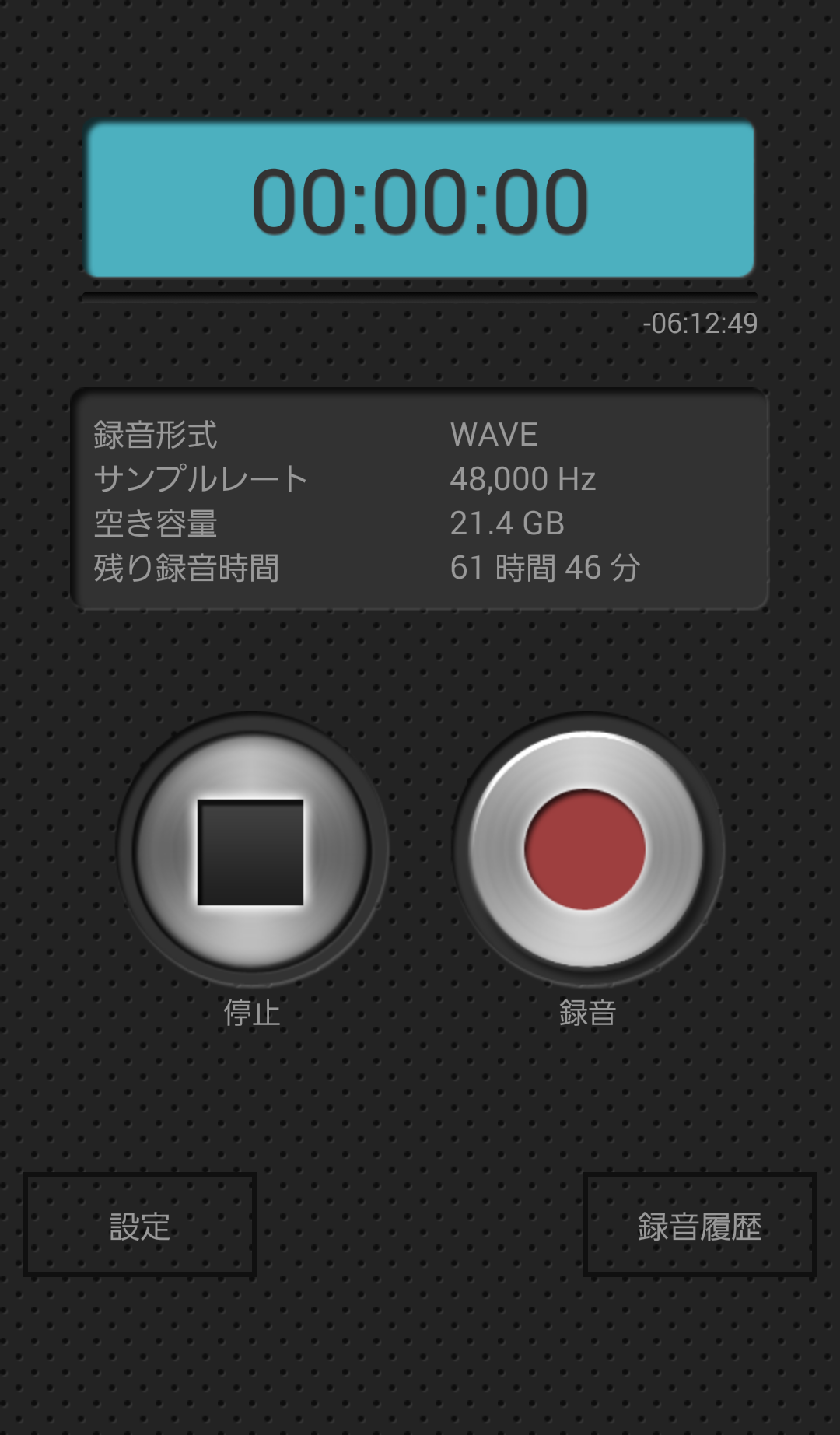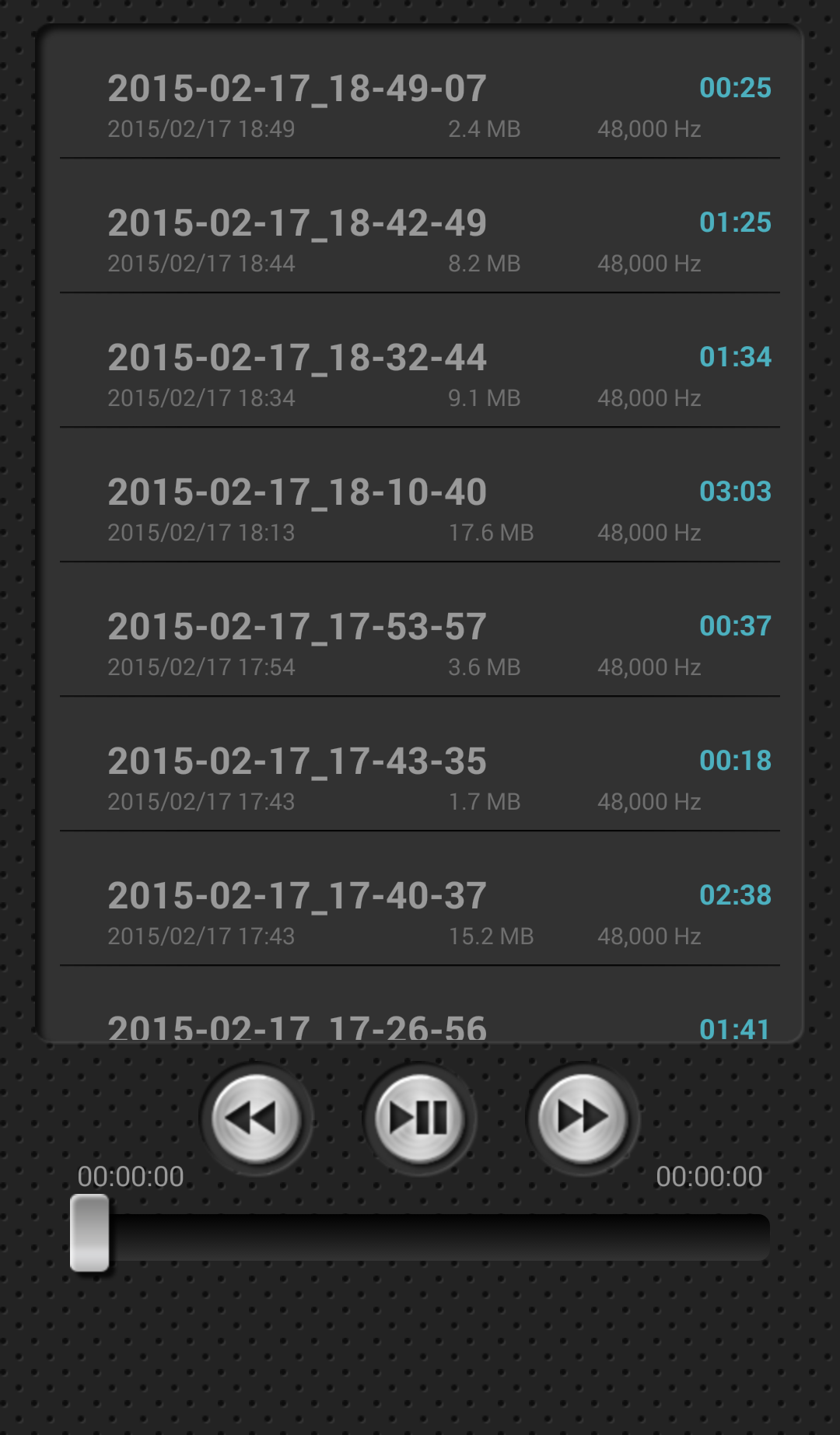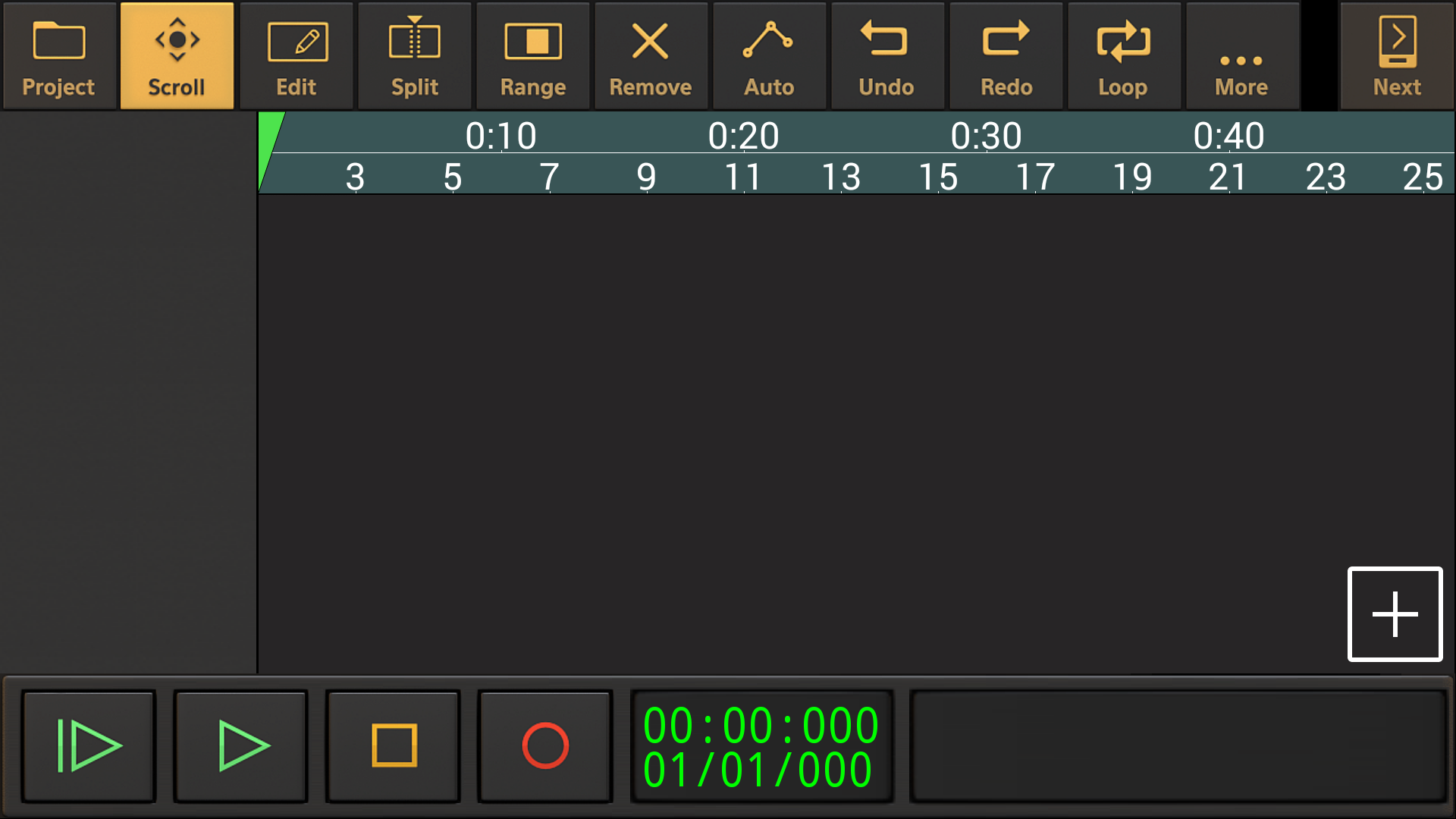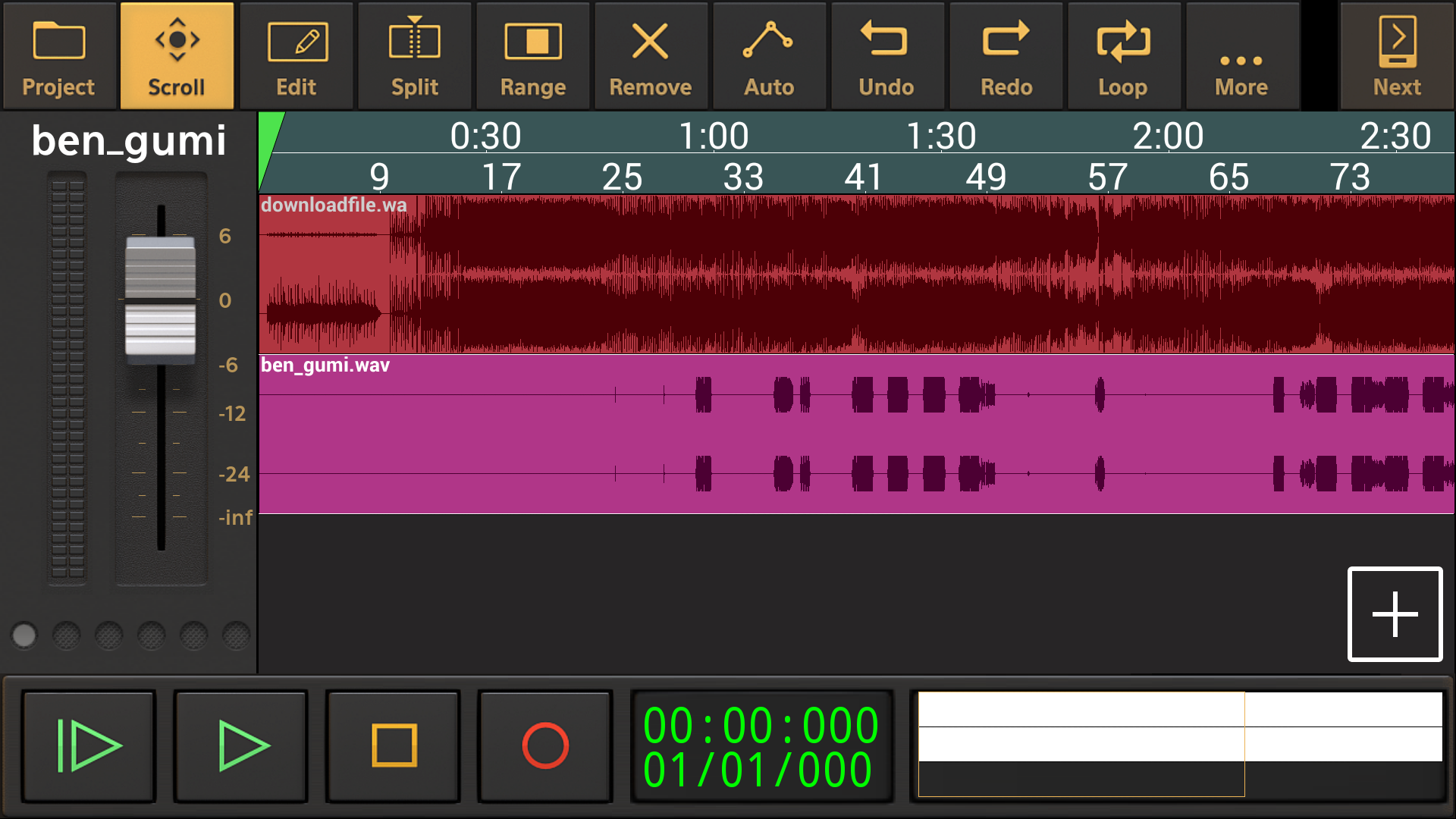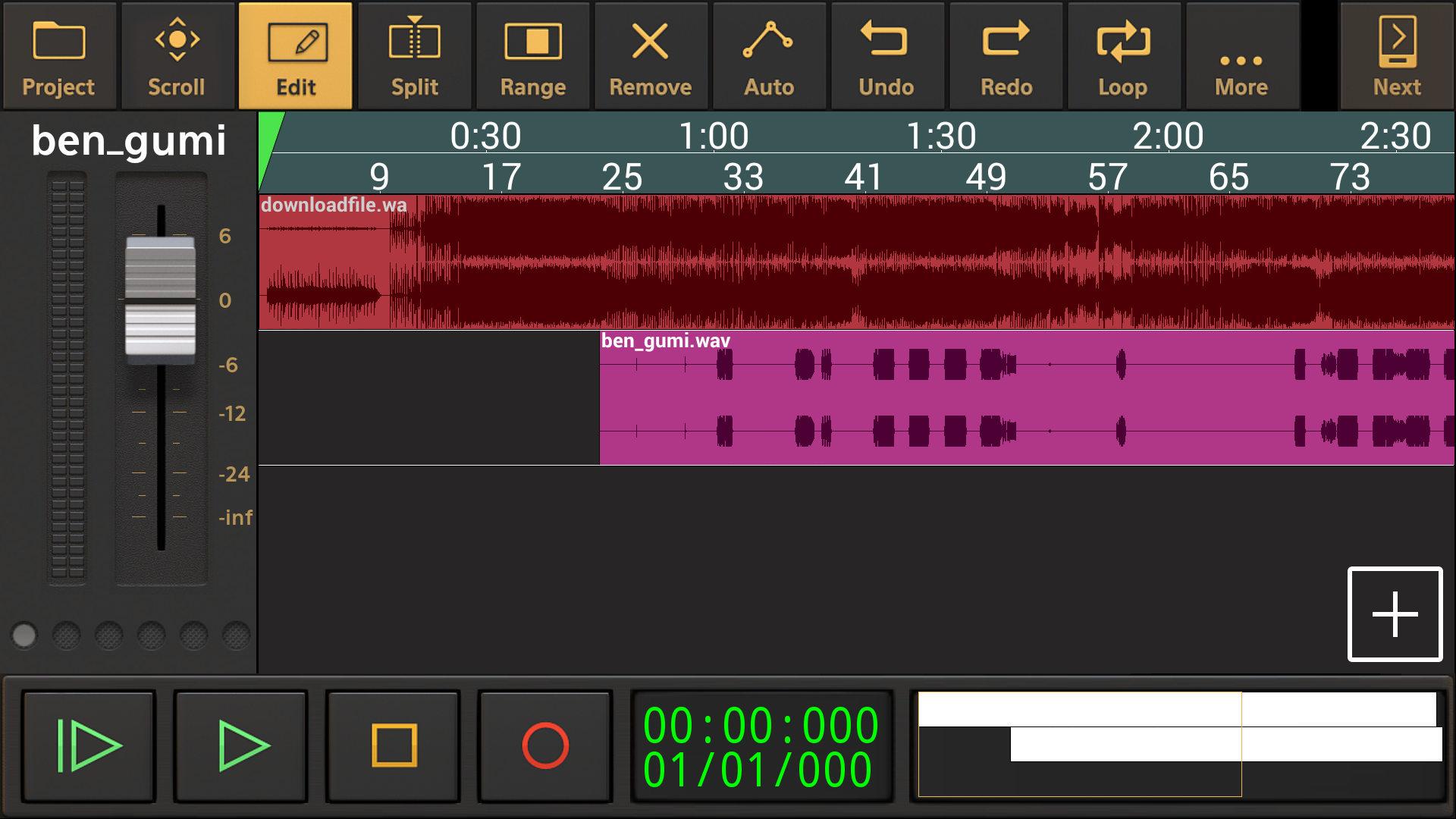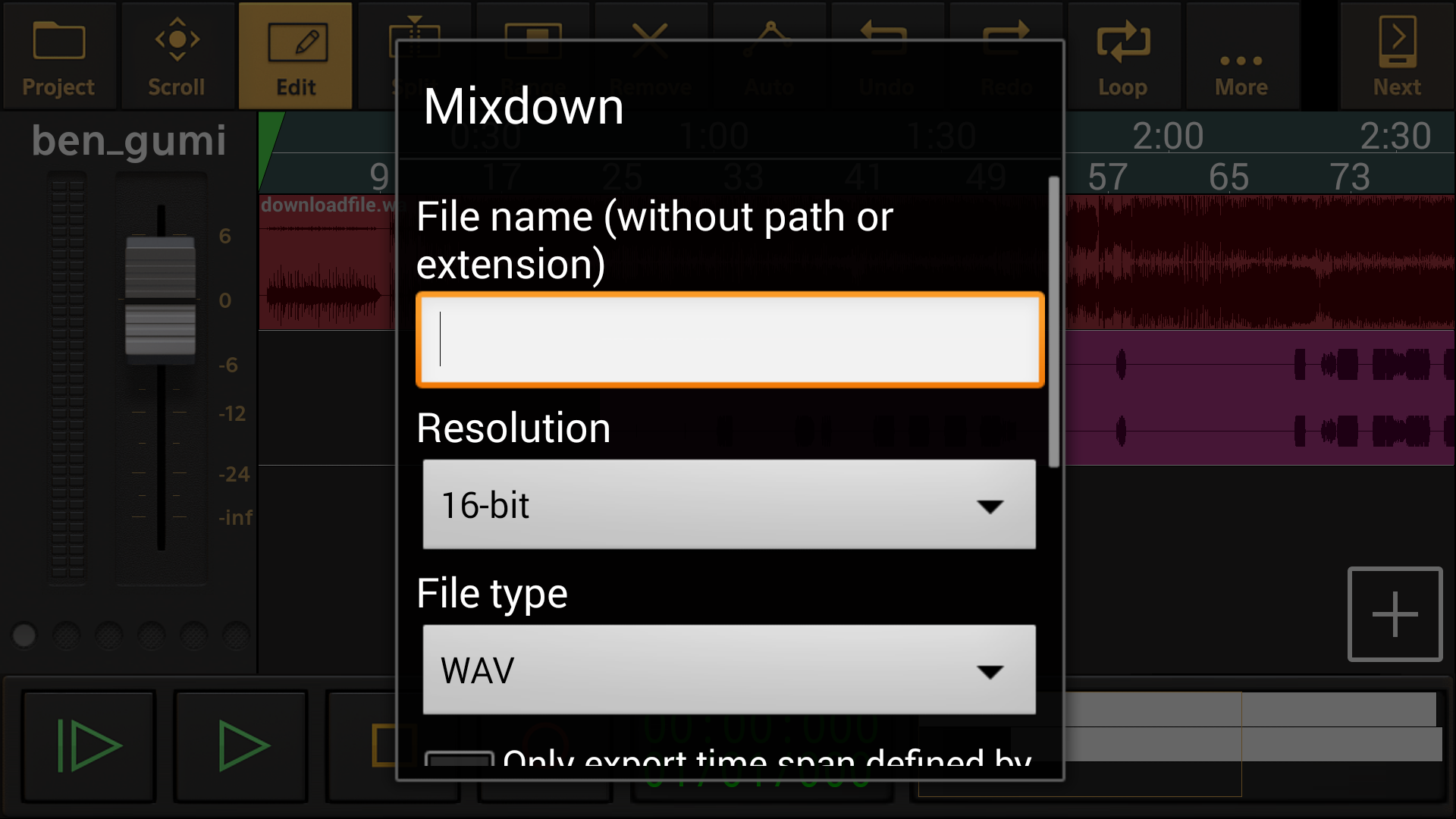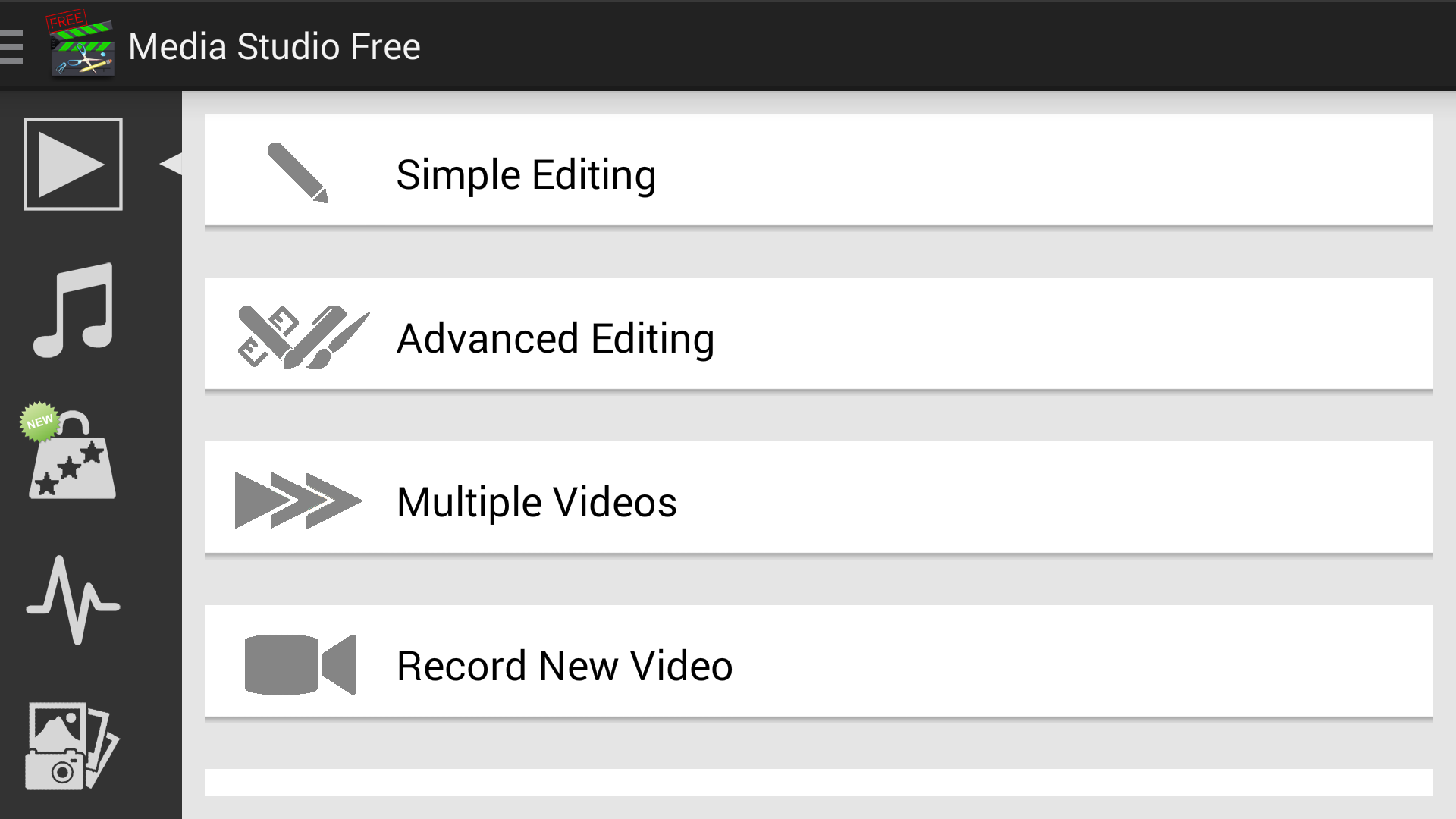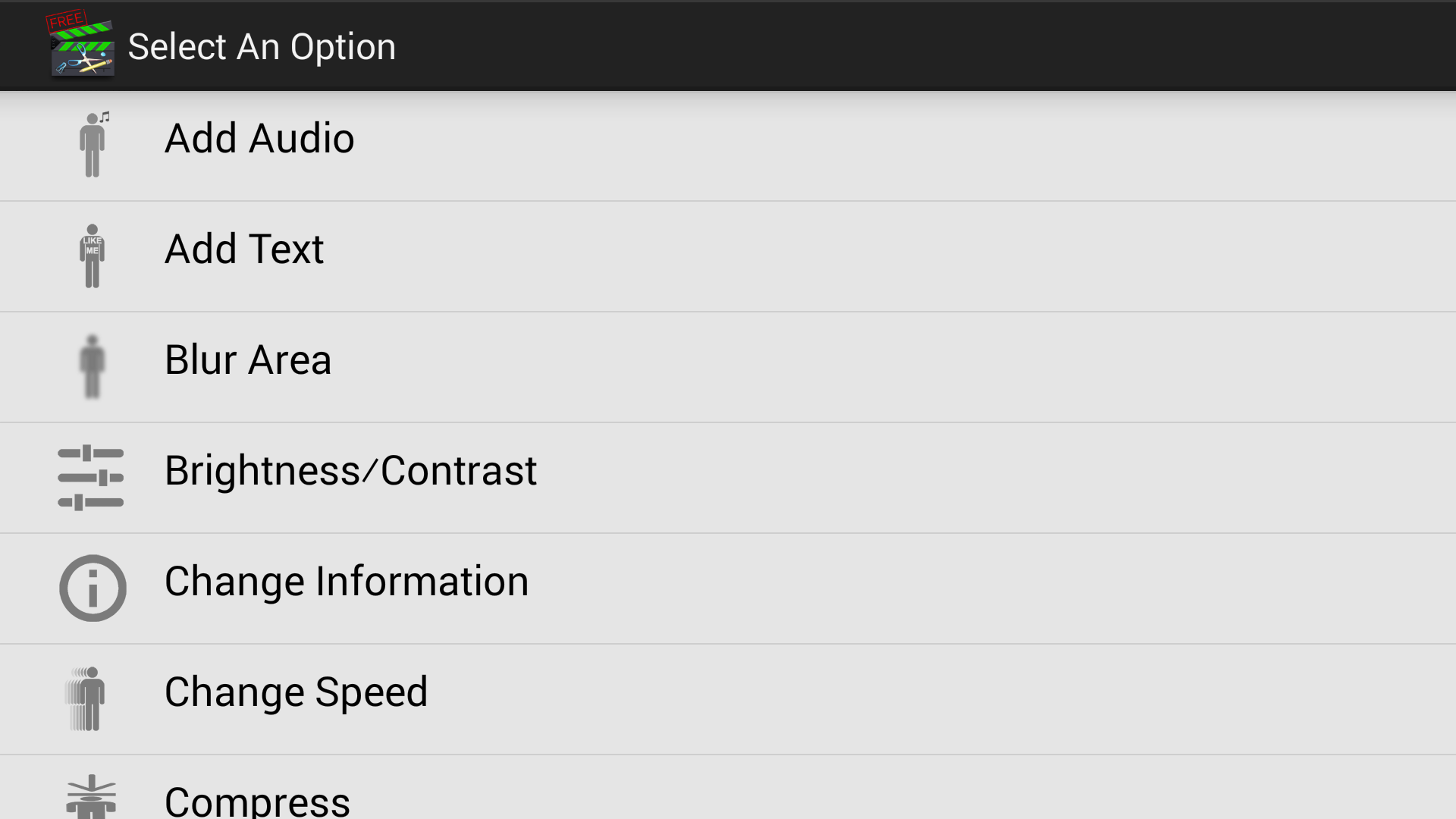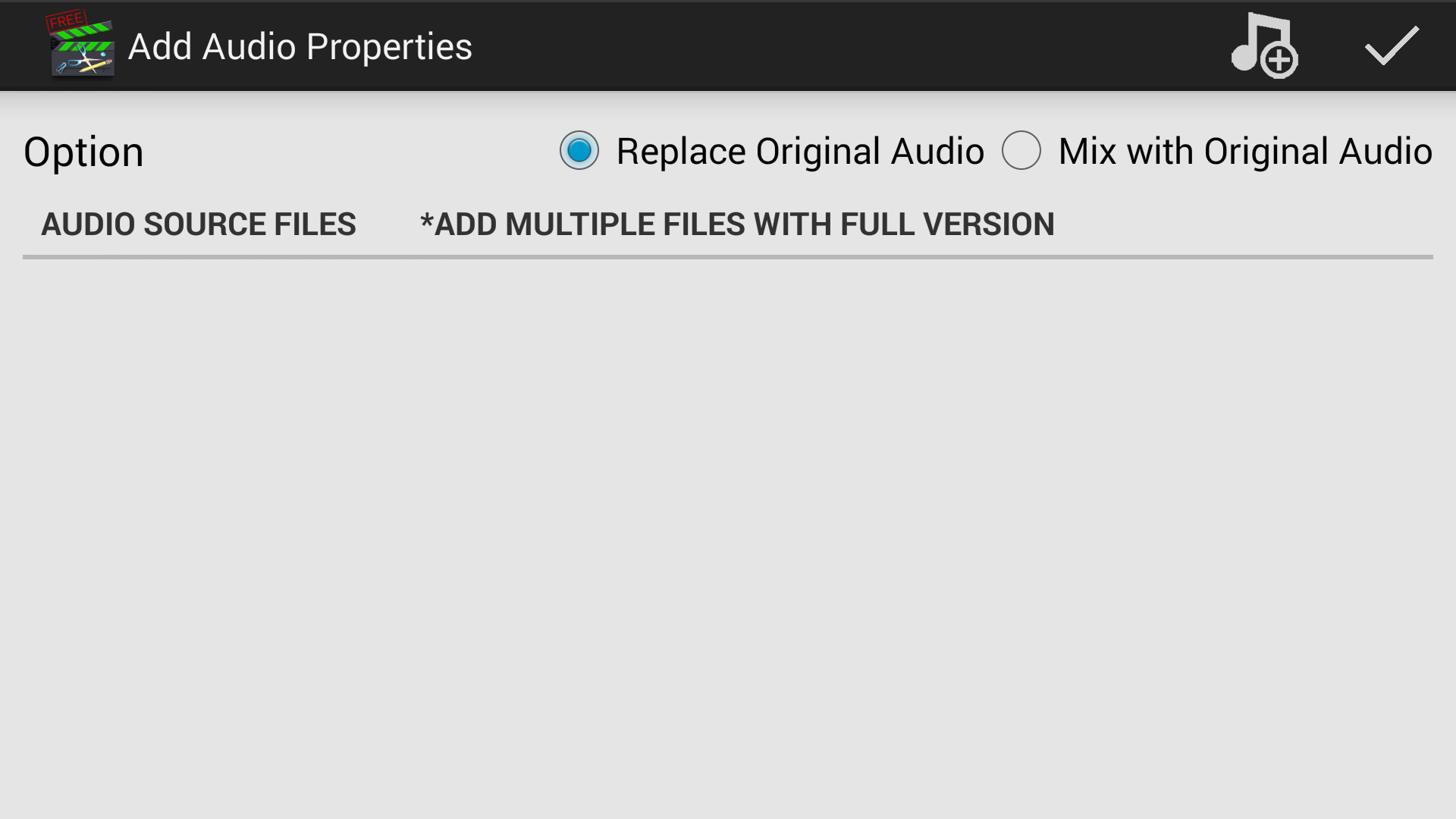スマホで歌ってみた講座
最近、「どうやってスマホで歌ってみたしてるのー!?」という質問をよくいただくので、
やり方をここにまとめておきます!
ちなみに僕はAndroidなので、iphoneのやり方はわかりません!ごめんね☆←
さて、まずは、3つのアプリを用意します。

一つ目が、PCM録音、二つ目が、Audio Evolution、三つ目が、Media Studioというアプリです。
まず、PCM録音で歌をリズムに合わせて録音します。
このアプリ、有能なことに、録音を開始してから違うアプリを開いても、ずっと録音し続けてくれるんですね!!
なので、イヤホンをしてから録音ボタンを押して、YouTubeなどを開いて曲を再生すれば、リズムに合わせて歌えるわけです!
ちなみに録音画面はこんな感じ
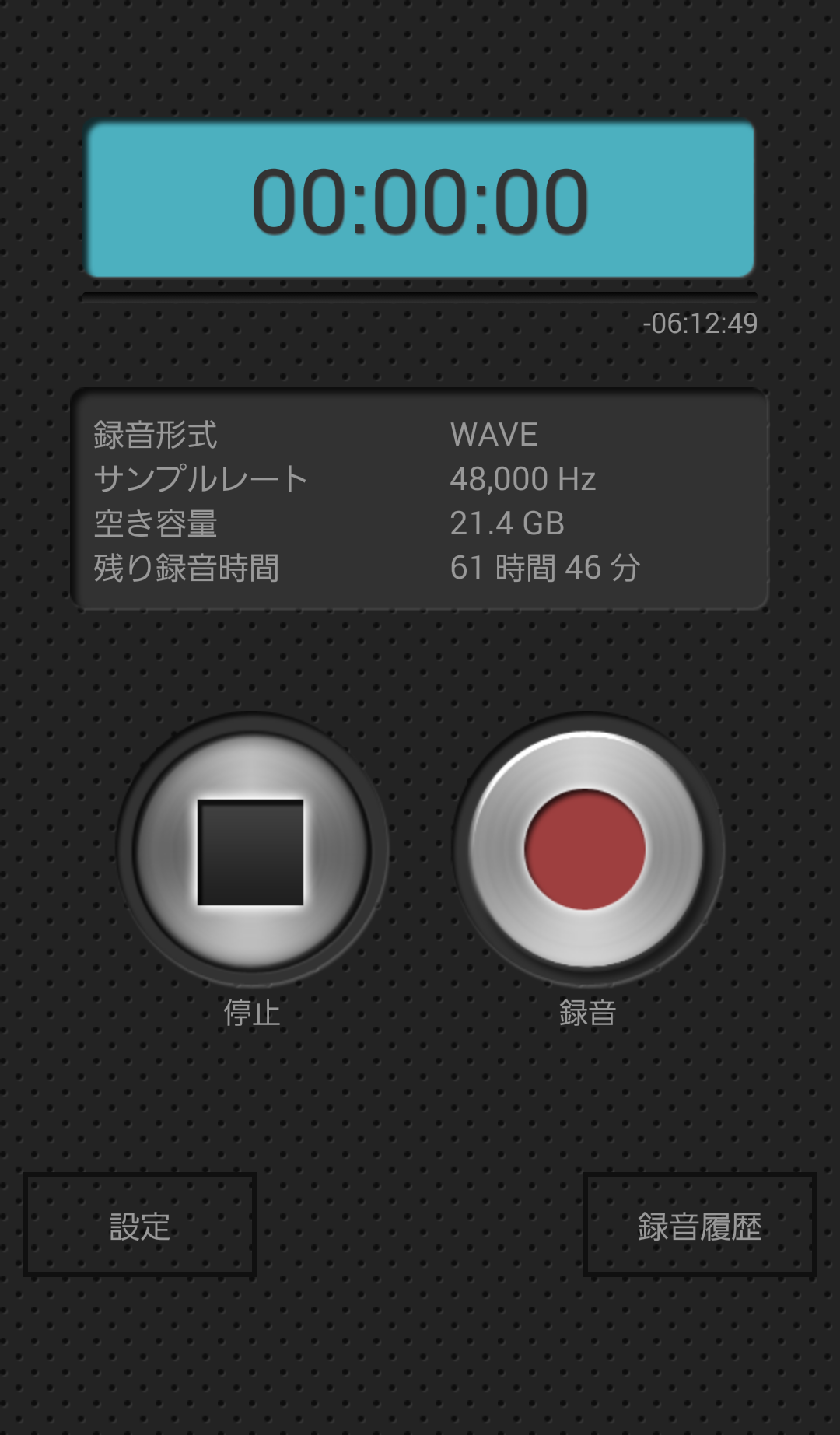
赤い丸を押せば録音開始、黒の四角を押せば録音終了。
簡単でしょ?
で、録音したのを聞きたいときは、録音履歴、のボタンを押せば…
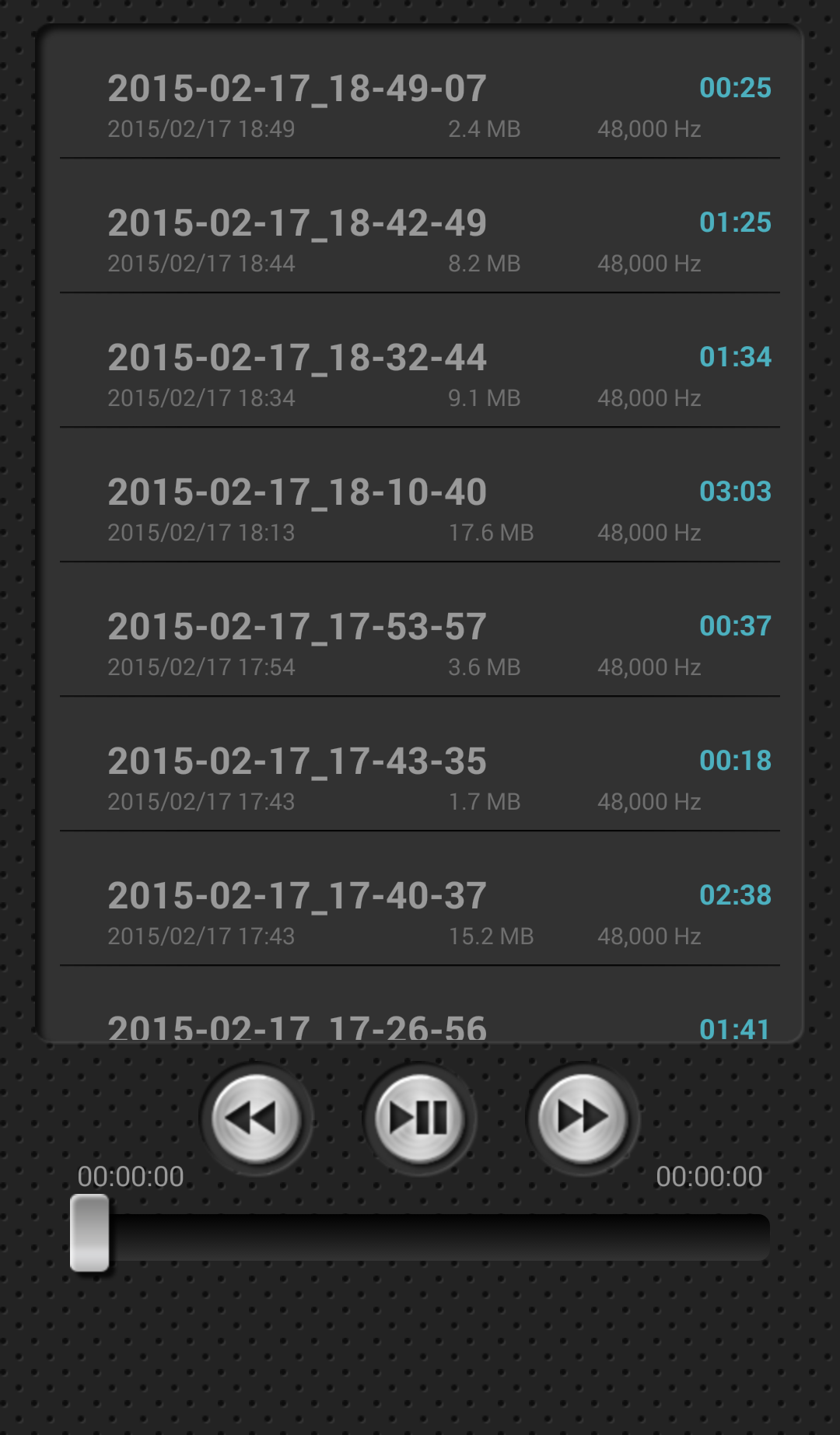
こんな画面になるので、録った日の日付と時間を見て、一致するものを押します。
そしたら再生、という項目が出てくるので、それを押せば再生できます。
それで満足のいく仕上がりであれば、もう一度その音声を押して、名前の変更をしておくことをオススメします。(あとから見つけやすくなります)
さて、ここで、YouTubeやニコニコ動画に落ちているニコカラ音源をダウンロードしてきます。
ここで重要なのが、動画に合わせてあるニコカラ音源である、ということです。
作者さんがピアプロなどにオフボーカル音源をアップされていることもありますが、それは使わないようお願いします。
さて、録音とダウンロードができたら、次はAudio Evolutionの出番です。
こちら、有料アプリになります。700円くらいだったような。
無料版は使えません。エクスポートができないからです。
Audio Evolutionを開いたらこんな画面になるので、
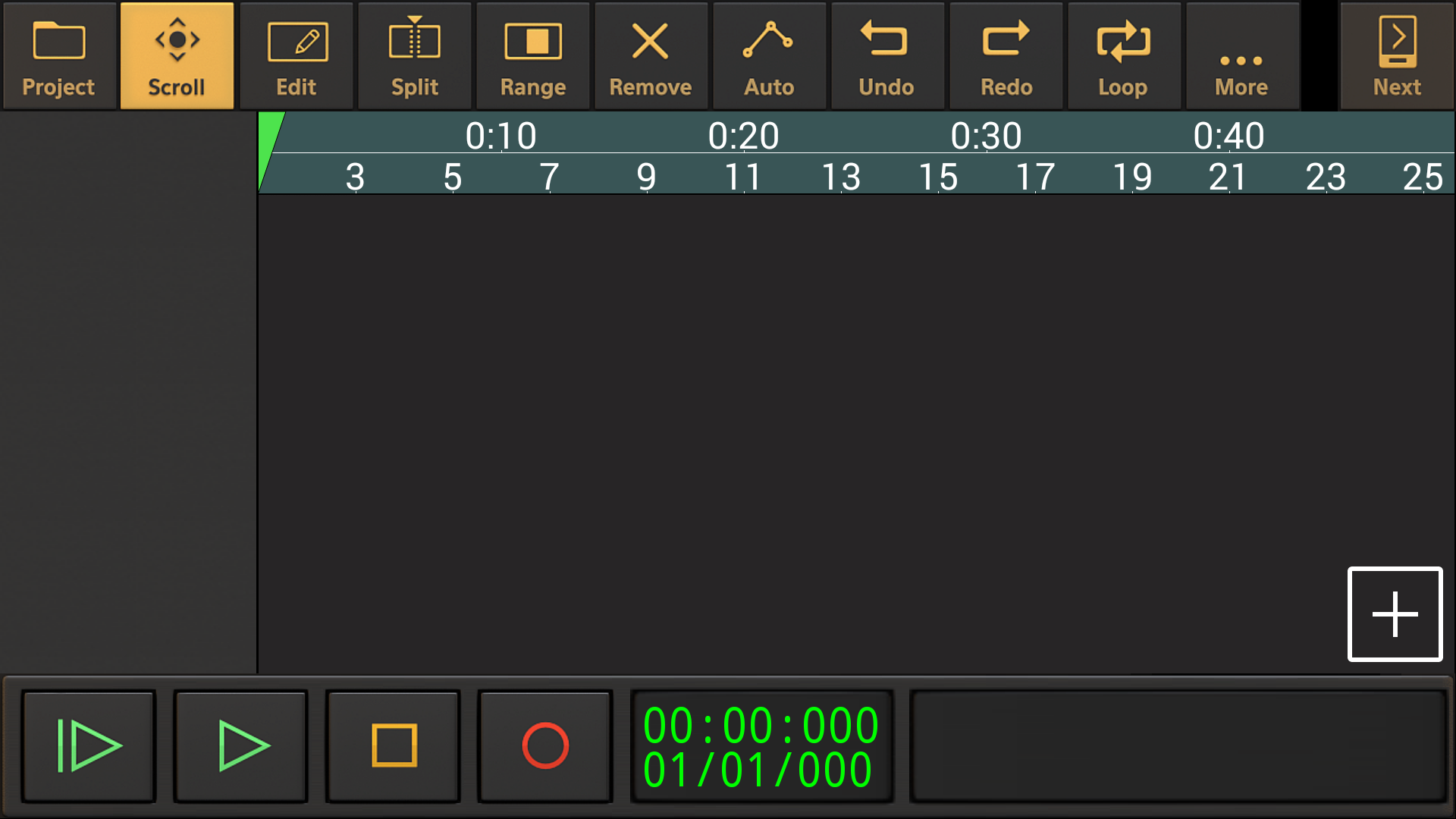
左上のProjectというボタンを押します。
そして、Import Audio/MIDI fileという項目を押します。
すると、スマホの内部ストレージが出てきますので、Downloadという項目から先ほどのダウンロードしたニコカラ音源を、PCMRECORDERという項目から先ほど録音した音源を押して取り込みます。
すると、こうなります。
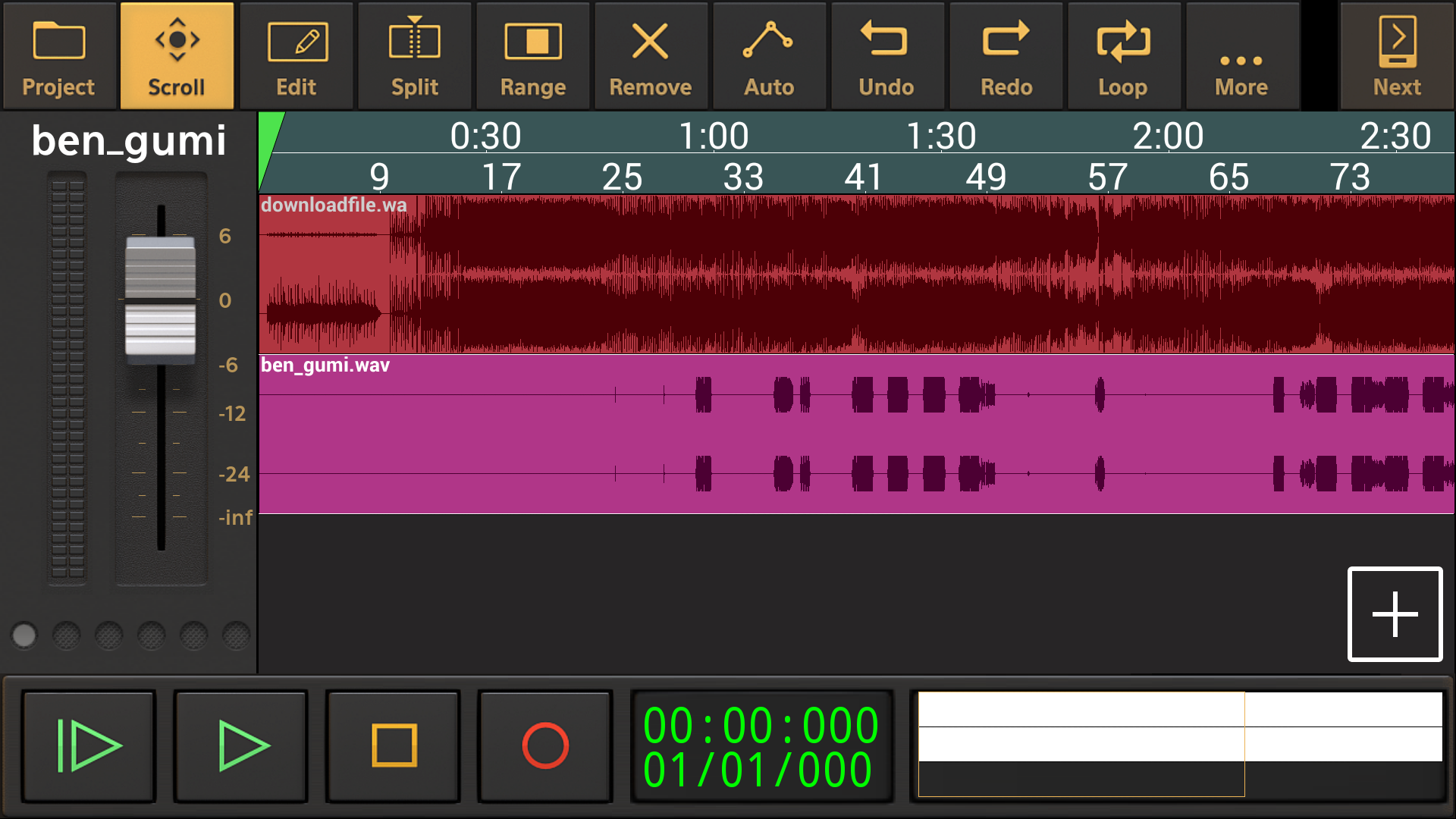
上の赤がニコカラ音源、下のピンクが録音したものです。
この状態では、ニコカラと録音音源のリズムが合ってない状態です。
なので、それを合わせます。
左から三番目のEditという項目を押します。
まず、ニコカラの音源より録音音源今の状態で遅いなら、録音音源の一番左をタップします。そしてそのまま右に指を移動させると…
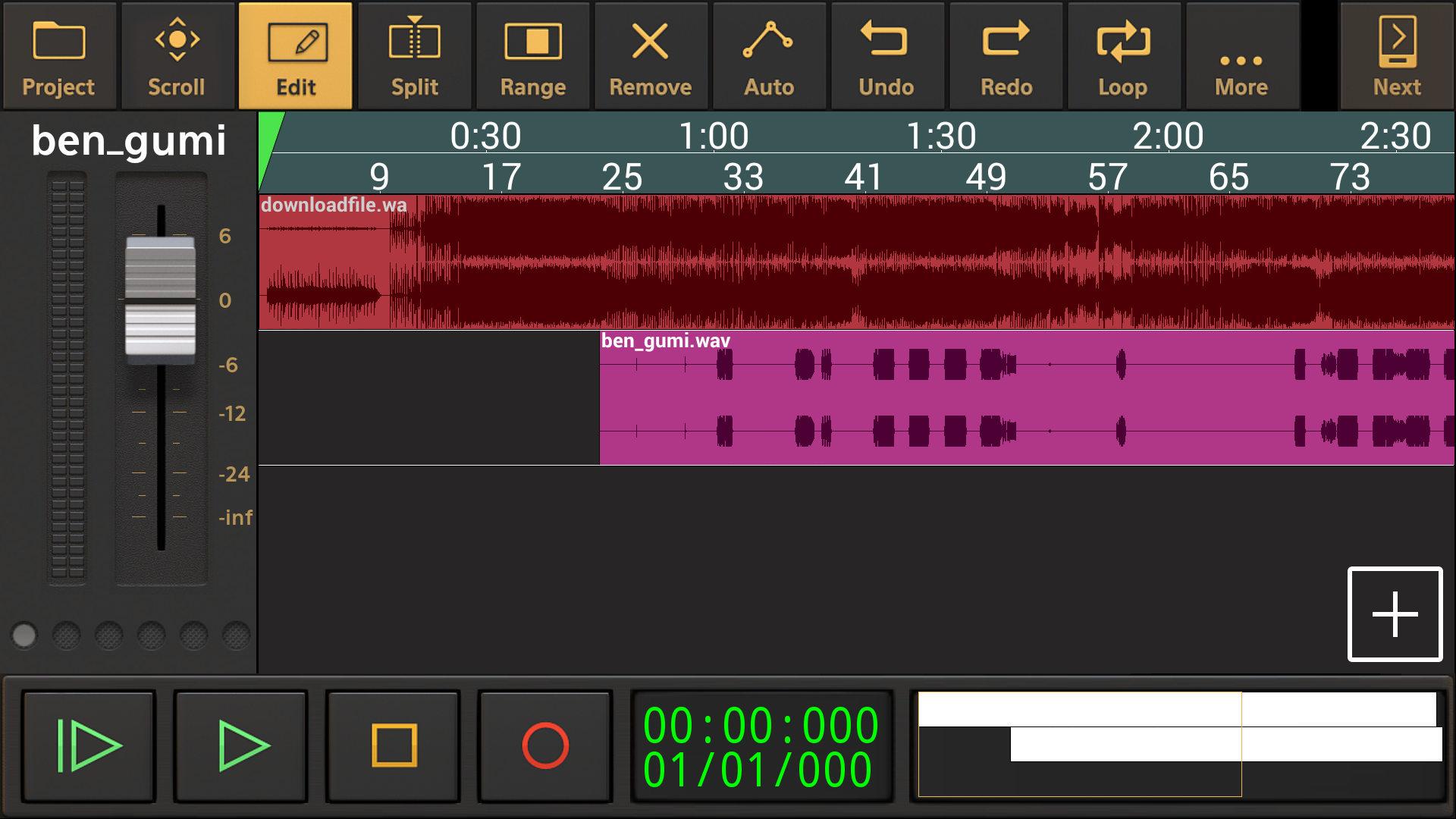
このように、音がそのぶんカットされます。
そして、ここからは、ニコカラ音源より録音音源が早かった方も一緒です。
ピンクの波形部分を押すと黄色く枠ができます。
その状態だと、録音音源を右に移動させたり左に移動させたりできます。
つまり、それを使ってニコカラ音源の歌の出だしに録音音源を合わせます。
左下の再生ボタンを押して確認しながら、ちょっとずつでいいのであわせてください。
それができたら、音源は完成です。
エクスポートしましょう。
先ほどのProjectボタンを押して、Mixdown projectという項目を押すと、
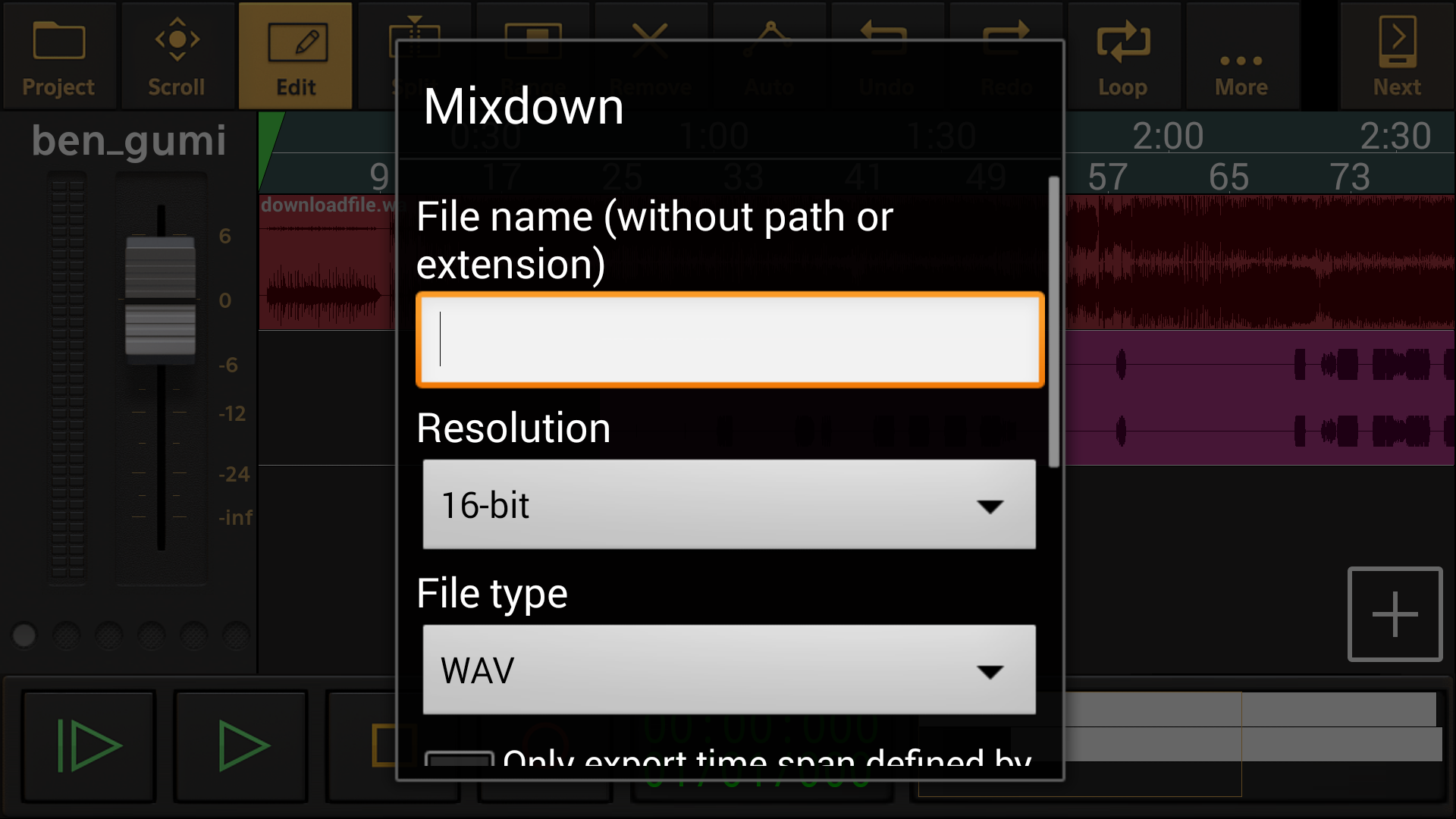
こういう画面になるので、File nameでこのできた音源の名前を打ちます。
そして、下に下がると、
Export to :
●project folder
music folder
と、エクスポートするのをえらぶ場所があるので、僕はmusic folderにしておくことをオススメします。
そして、OKボタンを押すと、エクスポートが始まりますので待っていてください。
そして、その間にYouTubeニコニコ動画どちらでもいいので、本家のビデオをダウンロードしてきます。
今回は音じゃなくてムービーをダウンロードしてくださいね!
音源のエクスポートもムービーのダウンロードも終わったら、次はMedia Studioの出番です。
まず、それを開くとこんな画面になるので、
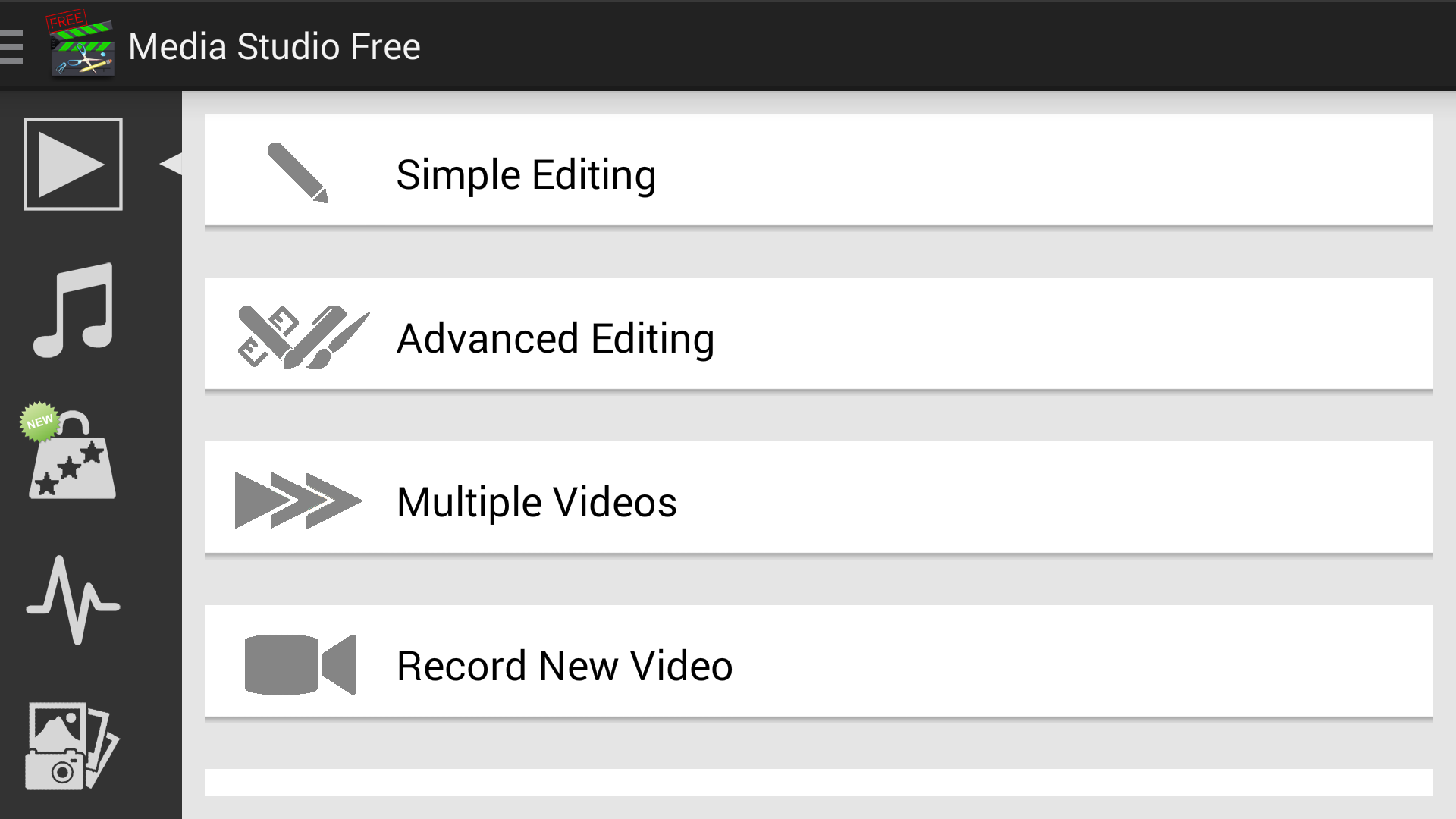
simple Editingを押します。(その他を押すとお金がかかるので押さないでください。)
すると、また内部ストレージが出てくるので、Downloadの項目から先ほどダウンロードしたムービーを選びます。
すると、
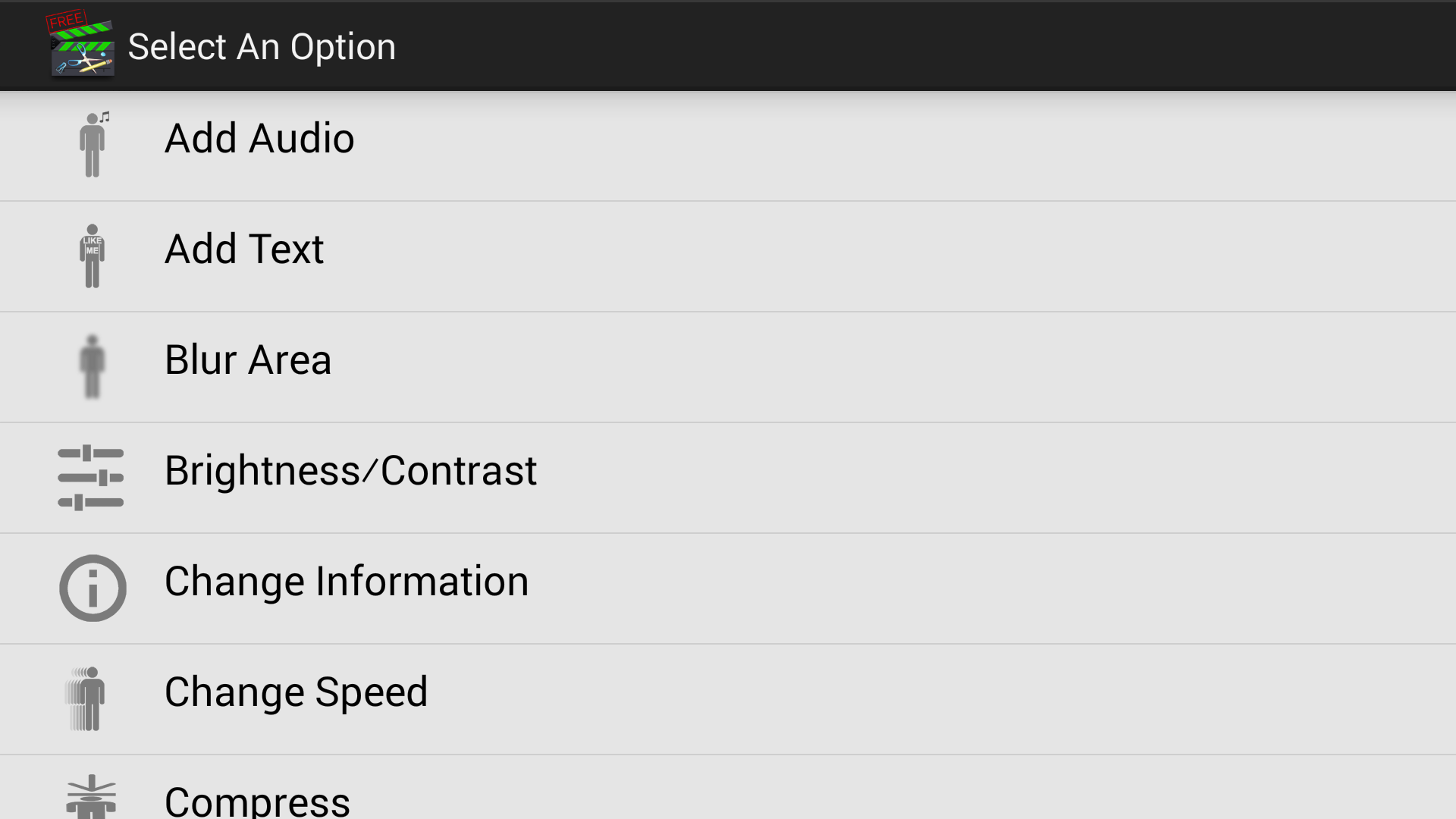
こうなるので、Add Audioを押します。
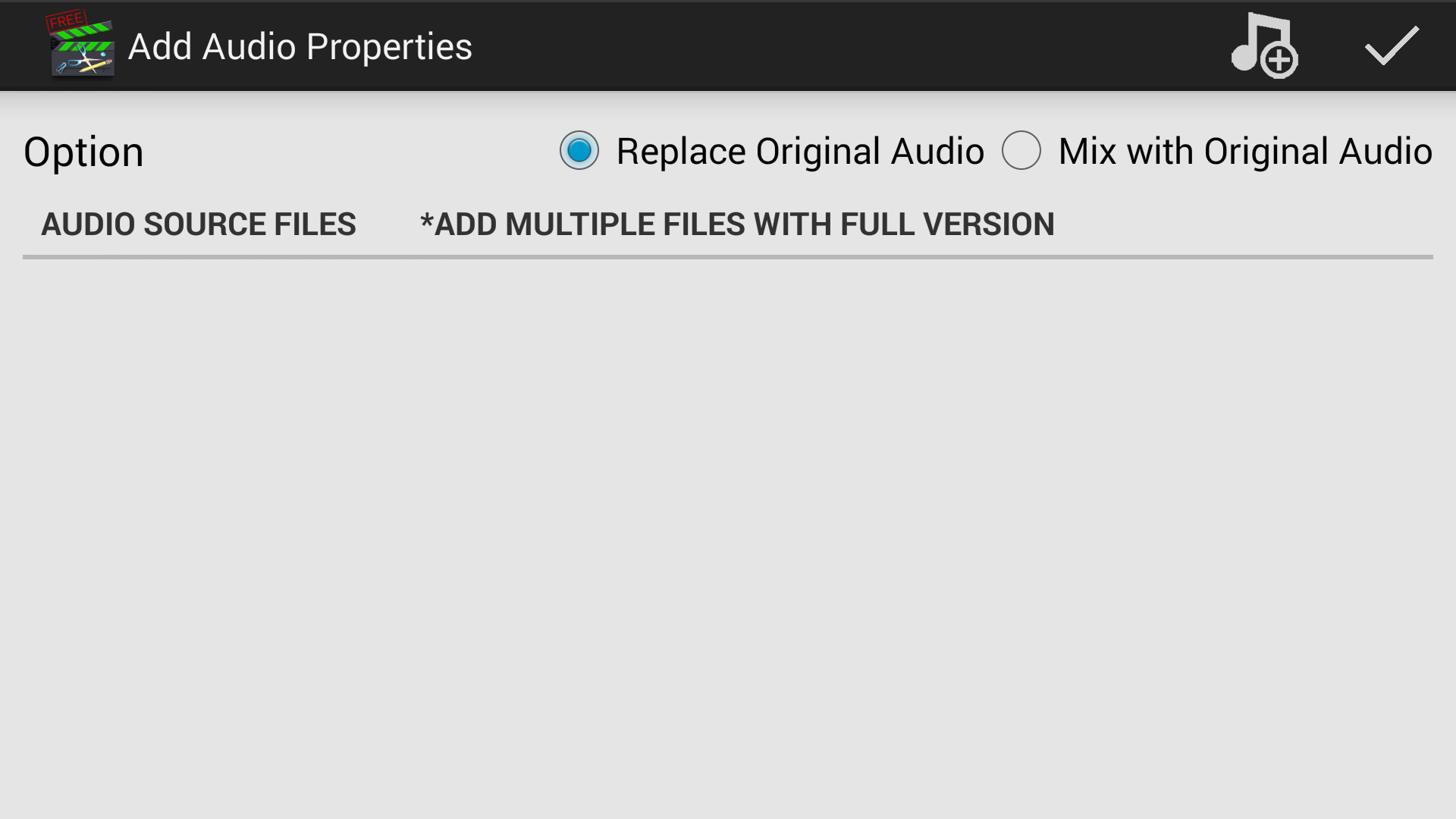
Replace Original Audioを選択したまま、右上右から2つ目の♫マークを押します。
すると、再び内部ストレージがでてきますので、Musicという項目から先ほどエクスポートした音源を押します。
そしてそれを押したらまた先ほどの画面に戻ってきて、エクスポートした音源が追加されていると思うので、一番右上の☑ボタンを押します。
すると、動画の音が消されて先ほどのエクスポートした音が入ります。
しばらく待っていると、完成したよ的な通知がくるので、これで歌ってみた動画完成です!!
ギャラリーなどに歌ってみた動画が追加されているはずなので、チェックしみてください!
以上、あげぱんくんのスマホで歌ってみた講座でした、ありがとうございました!